Thiết lập mật khẩu của tài khoản không bao giờ hết hạn trong Windows 10

Trong quá trình sử dụng Windows có thể bạn sẽ gặp một hộp thoại thông báo nhắc nhở với nội dung Your password expires today. Do you want to change it now? có nghĩa quản trị viên của máy trạm này đã thiết lập ngày hôm nay là ngày hết hạn cho mật khẩu của bạn. Như vậy cách khắc phục nếu bạn muốn thay đổi mật khẩu ngay bây giờ, hãy nhấp vào Yes và nhập mật khẩu mới vào cả hộp văn bản Mật khẩu và Xác nhận mật khẩu. Nhấp OK hoàn tất.
Nếu bạn chưa thấy hộp thoại nhắc nhở có thể mật khẩu cho tài khoản của bạn đã được thiết lập vô thời hạn hoặc còn trong thời hạn và chưa hết hạn. Nếu mật khẩu đã được thiết lập có thời hoạn tức là có thời hoạn 180 ngày kể từ ngày tạo, do vậy bạn cần kiểm tra lại tài khoản của mình có bị hết hạn hay không? và nếu bị bạn có thể thiết lập tà khoản sang vô thời hạn.
Có một số cách kiểm tra và cấu hình mật khẩu vô hạn, mình xin nêu ra hai phương pháp cơ bản sau đây bạn có thể chọn phương pháp muốn xem và cấu hình.
Phương pháp 1: Sử dụng dấu nhắc lệnh cmd
Chạy dấu nhắc lệnh cmd bằng quyền quản trị viên, trước hết bạn cần biết đúng tên của tài khoản đăng nhập máy trong dấu nhắc lệnh gõ lệnh sau:
echo %username%
Ví dụ:
C:\Windows\system32>echo %username%
Admin
C:\Windows\system32>
Lệnh này sẽ ghi chính xác tên tài khoản đang đăng nhập như ví dụ trên tài khoản có tên Admin, tiếp đến bạn có thể kiểm tra mật khẩu của tài khoản có bị hết hạn hay không bằng cách sử dụng một trong hai lệnh sau:
1. Kiểm tra tài khoản
+ Sử dụng net user
net user Admin | findstr /C:"Password expires"
Ví dụ:
C:\Windows\system32>net user Admin | findstr /C:"Password expires"
Password expires 1/19/2018 12:26:47 AM
C:\Windows\system32>
Dòng 1/19/2018 12:26:47 AM để chỉ ra tài khoản này co mật khẩu sẽ hết hạn vào ngày 19 tháng 1 năm 2018 lúc 12 giờ 26 phút 47 giây sáng. Trong trường hợp mật khẩu vô hạn dòng chữ hiển thị là Never
Hoặc rộng hơn bạn cũng muốn biết tài khoản này được tạo ngày nào, sử dụng lệnh sau:
net user Admin | findstr /C:"Password last set"
Ví dụ:
C:\Windows\system32>net user Admin | findstr /C:"Password last set"
Password last set 12/8/2017 12:26:47 AM
C:\Windows\system32>
Dòng 12/8/2017 12:26:47 AM cho biết tài khoản này được tạo vào ngày 12 tháng 8 năm 2017 lúc 12 giờ 26 phút 47 giây sáng
Nếu bạn muốn biết các thông tin khác về tài khoản đang đăng nhập, sử dụng lệnh
net user Admin
Với Admin là tên tài khoản đăng đăng nhập, ví dụ:
C:\Windows\system32>net user Admin
User name Admin
Full Name Admin
Comment
User's comment
Country/region code 001 (United States)
Account active Yes
Account expires Never
Password last set 12/8/2017 12:26:47 AM
Password expires 1/19/2018 12:26:47 AM
Password changeable 12/8/2017 12:26:47 AM
Password required No
User may change password Yes
Workstations allowed All
Logon script
User profile
Home directory
Last logon 12/8/2017 11:03:02 AM
Logon hours allowed All
Local Group Memberships *Administrators *Users
Global Group memberships *None
The command completed successfully.
C:\Windows\system32>
Hình minh họa
+ Sử dụng wmic useraccount
wmic useraccount where name='Admin' get PasswordExpires
Với Admin là tên tài khoản đang đăng nhập, ví dụ:
C:\Windows\system32>wmic useraccount where name='Admin' get PasswordExpires
PasswordExpires
TRUE
C:\Windows\system32>
Như vậy chữ TRUE để chỉ ra tài khoản này có thời hạn, nếu vô thời hạn sẽ hiển thị bằng chữ FASLE
2. Thiết lập tài khoản từ có thời hạn sang vô thời hạn
Trong dấu nhắc lệnh gõ lệnh sau:
wmic useraccount where name='Admin' set PasswordExpires=FALSE
Với Admin là tên tài khoản với mật khẩu có thời hạn, ví dụ:
C:\Windows\system32>wmic useraccount where name='Admin' set PasswordExpires=FALSE
Updating property(s) of '\\DESKTOP-I9E6EOC\ROOT\CIMV2:Win32_UserAccount.Domain="DESKTOP-I9E6EOC",Name="Admin"'
Property(s) update successful.
C:\Windows\system32>
Phương pháp 2: Sử dụng trình quản lý Local Users and Groups
Trong hộp tìm kiếm hoặc trong hộp thoại Run gõ từ khóa lusrmgr.msc để mở nhanh trình quán lý Local Users and Groups.
Điều hướng đến Users chọn tên tài khoản muốn kiểm tra chuột phải chọn Properties.
Trong hộp thoại Properties kiểm tra hộp kiểm dòng Password never expires nếu thấy bỏ trống thì mật khẩu của tài khoản đang kiểm tra có thời hạn. Cách giải quyết tích vào ô kiểm bấm Apply áp dụng thay đổi.







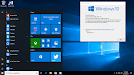

Chưa có bình luận nào, hãy là người đầu tiên!